Vous êtes prêt à passer du temps en VR. L'aire de jeux est propre, vos accessoires sont chargés et vous mettez votre PlayStation VR casque. Au lieu de voir une image nette et nette affichée autour de vous, tout semble flou et mal défini. Ce problème peut provoquer des nausées, en plus d'être une expérience moins qu'incroyable. Heureusement, il est assez facile de résoudre ce problème.
Assurez-vous que votre casque est correctement installé
PlayStation VR utilise un écran monté sur le casque qui est assez différent de tout autre casque VR du marché. La cause du flou peut être aussi simple que le casque n'est pas correctement installé. Il y a quelques choses à faire pour obtenir la combinaison parfaite avec PlayStation VR.
Tout d'abord, assurez-vous qu'il est bien ajusté et que la visière du casque est aussi affleurante que possible avec votre visage. La bande de support de lecture du casque est conçue pour s'asseoir bas à l'arrière de votre tête, mais cela ne fonctionne pas pour tout le monde. Essayez de le déplacer pour voir s'il éclaircit l'image.
Verizon propose le Pixel 4a pour seulement 10 $ / mois sur les nouvelles lignes illimitées
Si vous sentez qu'un œil est moins clair que l'autre, essayez d'incliner légèrement le casque. Cela peut alléger la pression sur votre œil dominant. Gardez à l'esprit que la courbe des lentilles du casque provoquera un peu de flou sur les bords - c'est simplement une réalité de la réalité virtuelle.
Nettoyez votre casque
Une des principales raisons pour lesquelles vous rencontrez peut-être des problèmes de vue est que les lentilles de votre casque sont sales ou tachées. La poussière, les détritus, les empreintes digitales et les huiles de votre visage peuvent masquer les lentilles de votre PlayStation VR. Tout ce que vous devez faire pour résoudre le problème est nettoyez votre PlayStation VR.
Vous allez vouloir porter une attention particulière aux lentilles, car tout ce qui s'y trouve causera de graves flous de près. S'il semble qu'il y a une tache sur l'un ou les deux objectifs, prenez le chiffon de nettoyage fourni avec votre PlayStation VR. À l'aide du chiffon, essuyez doucement les lentilles. Si vous portez des lunettes, n'oubliez pas de vérifier également ces verres.
Si vous avez besoin de plus de chiffons de nettoyage, AmazonBasics a une excellente option; attraper un emballer avec beaucoup de chiffons en microfibre qui peut être nettoyé et réutilisé.
Voir sur Amazon
Ajuster la distance interpupillaire
Contrairement à certains autres casques VR avec boutons de réglage manuel de la distance interpupillaire (IPD), le PSVR s'en charge à l'aide d'un logiciel. Si l'image est floue et que vous êtes sûr que le casque est correctement installé et que vos objectifs sont propres, il est temps d'ajuster l'IPD.
- Sélectionner Réglages.
-
Sélectionner Dispositifs.

- Sélectionner PlayStation VR.
-
Sélectionner Mesurer la distance œil à œil.

- Sélectionner Suivant.
-
Sélectionner D'accord.
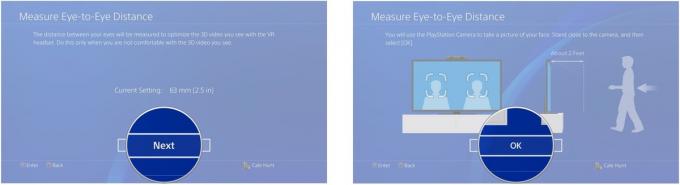
- Sélectionner Prendre des photos après avoir aligné votre visage avec les boîtes.
-
Sélectionner D'accord.

- Régler des boites afin qu'ils s'alignent avec le centre de vos yeux.
-
Sélectionner D'accord.

Si l'IPD n'est pas parfait la première fois, continuez à essayer jusqu'à ce que vous ayez raison. Cela fera une énorme différence à la fin.
